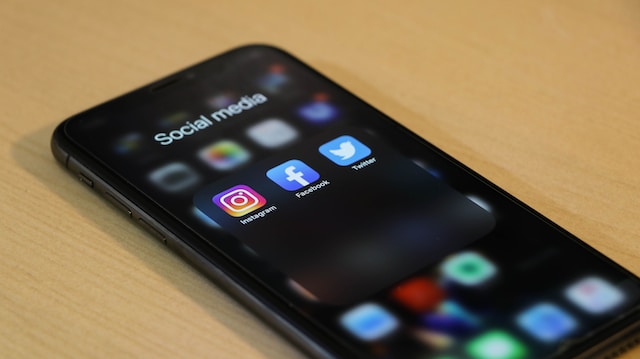Hayatta değişmeyen tek şey değişimdir. Bu gerçek, sosyal medya etkileşimlerimiz de dahil olmak üzere hayatımızın her alanında kendini gösteriyor. Beğenilerimiz ve tercihlerimiz değiştikçe, sosyal medyadaki varlığımız da bunu yansıtır. Bazen bu değişim, yeni tercihleriniz veya görüşlerinizle çelişen eski paylaşımları kaldırmanızı gerektirir. Şu anda Twitter'daysanız, X, bir tweetin nasıl silineceğini öğrenmek size fayda sağlayacaktır.
Perspektif değişikliğinin yanı sıra, kötü veya olumsuz tepkiler X'teki bir gönderiyi kaldırmanıza neden olabilir. Ayrıca, X'te gönderdiğiniz her tweet için bir hedefiniz vardır. Bu nedenle, bir tweet bu hedefe ulaştıktan veya başarısız olduktan sonra, zaman akışınızdan kaldırmak mantıklıdır. Bu makale size Twitter'da bir gönderiyi nasıl sileceğinizi ve silinen tweetleri nasıl göreceğinizi gösterecektir.

X'te Zaman Tünelinizden Bir Tweet Nasıl Silinir?
İfade özgürlüğü, Twitter 'ı diğer sosyal medya platformlarından farklı kılan benzersiz özelliklerden biridir. Ancak zaman akışınızda her şeyi paylaşmakta özgür olduğunuz gibi, izleyicileriniz de istedikleri gibi yorum yapabilirler. Bazen onların yorumları size gönderinizin orada kalmaması gerektiğini söyler. Diğer zamanlarda ise eski paylaşımlarınız artık sizin görüşlerinizi yansıtmıyor olabilir ve çatışmayı önlemek için bunları kaldırmak gerekir.
Twitter, yazarların gönderilerini silmek de dahil olmak üzere istedikleri gibi değiştirmelerine izin verir. Dolayısıyla, tweetlerinizi zaman akışınızda yayınladıktan sonra bile silebilirsiniz. Bu bölümde, bir tweeti zaman akışınızdan iz bırakmadan nasıl sileceğinizi göstereceğiz.
Aşağıdaki beş adım X'te bir gönderinin nasıl silineceğini göstermektedir:
- Gezinme menüsünü açmak için X ana sayfanızın sol üst köşesindeki Twitter profil avatarınıza dokunun.
- Bu menüden, profil sayfanızı açmak için "Profil "e tıklayın.
- Profil sayfası, profil ayrıntılarınızın altındaki "Tweetlerinize" açılır. Silmek istediğiniz tweeti bulmak için sekmede gezinin.
- Bulduktan sonra, bir alt menü açmak için tweet'in sağ üst köşesindeki taşma simgesine dokunun.
- Menüden "Gönderiyi sil "i seçin ve işleminizi onaylamak için bir sonraki diyalog kutusundan "Sil "e dokunun.
Bu işlem, tweet'i Twitter zaman akışınızdan ve hesabınızdan otomatik olarak siler ve kalıcı olarak kaldırır. Retweetleri profilinizdeki "Retweetler" sekmesinden silmek için dördüncü ve beşinci adımları da takip edebilirsiniz.
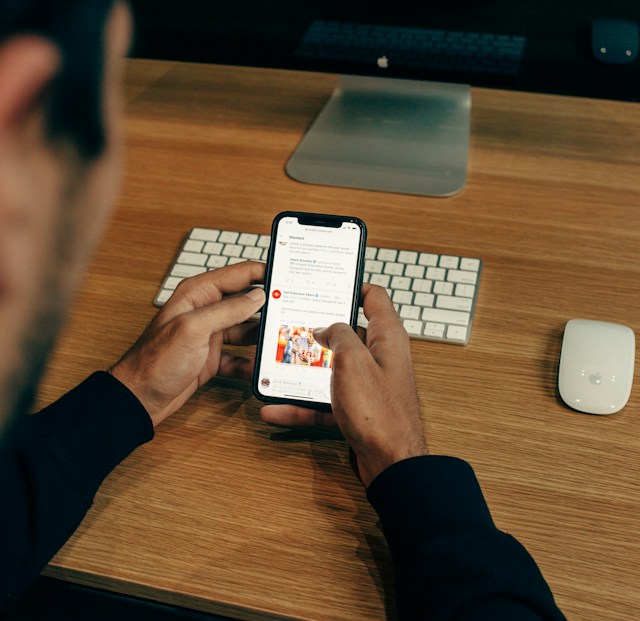
Başkasının Tweet'i Nasıl Silinir? Olumsuz Bir Tweet ile Başa Çıkmak

Sosyal medyada ifade özgürlüğüyle ilgili tek sorun, başkalarının bunu nasıl kullandığını kontrol edememenizdir. Twitter'da herkesin istediğini paylaşmasına izin verildiğinden, sizi veya markanızı hedef alabilirler. Bir marka hakkında Twitter'da herkese açık olarak yayınlanan kötü yorumlar görmüş olabilirsiniz. Peki, kendinizi veya markanızı bu durumda bulursanız ne yapabilirsiniz?
İlk düşünceniz bu gönderiyi platformdan hemen silmek olabilir. Bu mantıklıdır çünkü yalnızca o gönderiyi görmeyi değil, çevrimiçi dolaşımı da durdurmak istersiniz. Ne yazık ki Twitter, kullanıcıların başka bir yazarın gönderilerini değiştirmesine izin vermiyor. Dolayısıyla, başka bir yazarın hoş olmayan bir gönderisini basitçe silemezsiniz.
Bununla birlikte, bir başkasının tweetlerini silmek ve platformdan kaldırmak için bazı alternatif yollar mevcuttur. Bu bölümde keşfedebileceğiniz iki yol özetlenmektedir.
Birinin Tweetini Platformdan Silmek İçin Twitter Desteğini Kullanma
Twitter başka bir kullanıcının tweetini silmenize izin vermese de, bunu sizin için yapabilir. Yöneticileri gönderinin karalayıcı ve zararlı olduğuna ikna etmeniz yeterlidir. Twitter, ifade özgürlüğü ile platformdaki diğer kişilere saygı arasında denge kurmaya çalışır. Bu nedenle, iftira niteliğindeki paylaşımları, Twitter DMCA kaldırma işleminde olduğu gibi kolayca araştıracak ve kaldıracaklardır.
Bu nedenle, bir tweet sizi açıkça taciz ediyorsa veya diğer Twitter politikalarını ihlal ediyorsa, silinmesi için bildirebilirsiniz. Örneğin, küfürlü bir tweeti Twitter desteğine bildirmek için yedi adımı burada bulabilirsiniz:
- X zaman akışında tweet'i bulun ve tweet sayfasına erişmek için açın.
- Seçeneklerden oluşan bir alt menü görüntülemek için sağ üst köşedeki taşma simgesine dokunun.
- "Tweet Bildir "i seçin. Ardından, karşılaşılan ihlal türünü ortaya çıkarmak için rapor özelliklerinizi seçin.
- Sağlanan listeden "Bu tweet küfürlü" seçeneğine tıklayın.
- Ardından, "Taciz" seçeneğini seçin ve taciz mağdurunu belirtin.
- Ardından, listelenen seçeneklerden "saygısız veya saldırgan olma" seçeneğini veya durumunuzu en iyi tanımlayan herhangi bir seçeneği seçin.
- Raporunuzu göndermek için "İleri "ye tıklayın. Twitter'ınızın raporunuzu kabul ettiğini gösteren bir bildirim göreceksiniz.
Twitter, şikayetinizi hemen inceleyecek ve şikayetiniz geçerliyse tweet'i silecektir. Bu yöntem, başka birinin tweet'ini silmek için en iyi yöntemdir çünkü X'ten kaldırır. Ancak, Twitter isteğiniz üzerine harekete geçmezse başka bir alternatif daha vardır.
Gönderilerini Zaman Tünelinizden Kaldırmak İçin Bir Twitter Kullanıcısını Engelleme
Bir kullanıcının tweet'lerini platformdan kaldırabilmeniz için Twitter'ın o kullanıcıya yönelik raporunuz üzerine harekete geçmesi gerekir. Ancak, kullanıcıyı engelleyerek diğer kullanıcıların tweetlerini de zaman akışınızdan kaldırabilirsiniz. Bir X kullanıcısını engellediğinizde, paylaşımları platformdan kaldırılmaz, ancak artık onları göremezsiniz. Ayrıca, bu kişi tweetlerinde sizden bahsedemez veya hesabınızı takip edemez.
Yani, kişinin gönderilerini kontrol edemezken, bu özellik gönderileri görüp görmemenizi kontrol eder. Bu özellik sizin için yeterli olacaksa, X'te bir kişiyi engellemek için dört adımı aşağıda bulabilirsiniz:
- Kullanıcı profilini bulun ve açın. Bunu, bir gönderideki profil simgesine dokunarak yapabilirsiniz.
- Seçenekler alt menüsünü açmak için profil sayfalarının sağ üst köşesindeki taşma simgesine dokunun.
- Seçenekler listesinden "Kullanıcıyı engelle "yi seçin.
- Son olarak, eylemi etkilemek için görüntülenen diyalog kutusundan seçiminizi onaylayın.
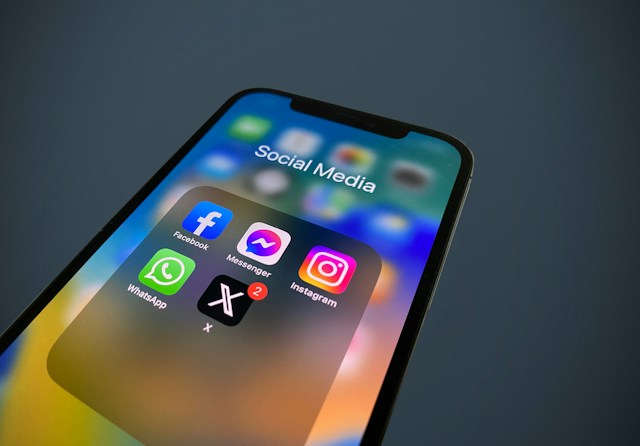
Twitter Gönderilerinize Yapılan Yorumları ve Yanıtları Silme
Bir markayı tanıtmak için bir Twitter işletme hesabı işletiyorsanız, şüphesiz etkileşimlerin önemini biliyorsunuzdur. Ancak, herhangi bir etkileşim değil; olumlu etkileşimler istiyorsunuz. Dolayısıyla, hesabınızı olumsuz etkileşimlerden kurtarmak için her şeyi yaparsınız.
X'teki olumsuz etkileşimlerin çoğu eleştirel ve karalayıcı yanıtlardan gelir. Gönderinizin altında böyle bir yanıt almak marka itibarınıza zarar verme potansiyeline sahiptir ve potansiyel müşterileri caydırabilir. Dolayısıyla, bu tür yanıtları kaldırmanın bir yolunu bulmak mantıklıdır. Peki bunları silmeyi düşündünüz mü?
Ne yazık ki tweetinize gelen bir yanıtı silemezsiniz. Twitter yanıtları diğer yazarlardan gelen tweetler olarak kabul eder ve yalnızca yazarlar tweetlerini değiştirebilir. Bununla birlikte, yorumlar tweetlerinizde yer aldığından X, tweet yanıtlarını gizlemenize olanak tanır. Tweetinizdeki bir yanıtı gizlemek için aşağıdaki X adımlarını izleyin:
- Tweetinizi açın ve gizlemek istediğiniz yanıtı bulun.
- Yanıtın sağ üst köşesindeki taşma simgesine tıklayın.
- Görüntülenen alt menüden "Yanıtı gizle "yi seçin. Bir tweet'i ilk kez gizlediğinizde, bir yanıtı gizlemenin ne anlama geldiğini açıklayan bir istem alacaksınız.
- Görüntülenen diyalog kutusundan eyleminizi onaylayın.
Unutmayın, gizli yanıtlar kalıcı olarak ortadan kalkmaz. Sadece tweetin altındaki "Gizli yanıt" menüsünde kaybolurlar ve herkes görmek için bu menüye erişebilir.

Silinmiş Bir Tweet Nasıl Görülür? X'te Kaldırılan Gönderileri Arama
Twitter her hesap için silinen tweetlerin arşivini tutmaz. Dolayısıyla, bir tweeti sildiğinizde, onu platformdan tamamen kaldırırlar. Ancak, bazen silinen tweetinizi veya başkalarının tweetlerini bulmanız gerekebilir. Bu yüzden, bu bölüm size silinmiş bir tweet'i nasıl göreceğinizi gösterecektir. Bunu başarmanın iki ana yolunu kapsamaktadır. Yöntemlerden biri herhangi bir kullanıcıdan silinen tweetleri görmenize yardımcı olurken, diğeri silinen tweetlerinizi bulmanıza yardımcı olur.
Twitter'ın Gelişmiş Aramasını Kullanarak Silinen Tweetleri Görme
Twitter'ın gelişmiş arama özelliği, belirli arama sonuçlarını döndürmedeki verimliliği nedeniyle popülerdir. Bununla birlikte, silinmiş tweetleri, özellikle de yakın zamanda silinmiş olanları bulmak için de kullanabilirsiniz. Tweetin yazarını tanıyorsanız, takip etmeseniz bile silinmiş tweetlerini bulabilirsiniz. Bununla birlikte, bu arama özelliğini mobil uygulamada değil, yalnızca X web sürümünde kullanabilirsiniz.
X gelişmiş arama aracı ile silinmiş tweetleri görmek için altı adım aşağıda verilmiştir:
- Twitter'ın arama sayfasını açın ve bir tweet anahtar sözcüğü yazın.
- Ardından sayfanın sağındaki "Gelişmiş arama" seçeneğine tıklayın. Gelişmiş arama menüsünü doğrudan masaüstünüzde de açabilirsiniz.
- Diyalog menüsündeki "Hesaplar" alanına yazarın kullanıcı adını yazın.
- Bir tarih aralığı belirleyin ve "Kelime" alanına anahtar kelimeleri yazın.
- Menünün sağ üst köşesinde siyah renkle vurgulanmış olan "Ara" seçeneğine tıklayın.
- Sonuçlar geri döndüğünde, aradığınız silinmiş tweet'i bulmak için hitler arasında gezinin.
Twitter Arşivinizden Silinmiş Bir Tweet Nasıl Bulunur?
Gelişmiş arama özelliği, silinen tweetleri, özellikle de uzun olanları görmenize her zaman yardımcı olmaz. Ancak, silinen bir tweeti nasıl bulacağınızımerak ediyorsanız, Twitter arşiviniz keşfedebileceğiniz başka bir yerdir; arşiviniz, silinen tweetler de dahil olmak üzere tüm X verilerinizi depolar. Bir tweeti silmeden önce arşivinizi güncellemiş olmanız koşuluyla, tweet silindikten sonra bile arşivinizde kalacaktır.
Bununla birlikte, arşiv platformdaki ilk faaliyetlerinizden itibaren tüm verilerinizi içerir. Üstelik bir zip dosyası olarak gelir. Dolayısıyla, arşiv dosyasında nasıl gezineceğinizi bilmiyorsanız silinen tweetlerinizi kolayca bulamazsınız. Aşağıda, bir arşivden silinen tweetleri beş basit adımda nasıl bulacağınızı gösteren yararlı bir kılavuz bulunmaktadır:
- İndirme klasörünüze gidin ve sıkıştırılmış X arşiv dosyasını bulun.
- Zip dosyasına sağ tıklayın ve alt menü seçeneklerinden "Tümünü çıkar" seçeneğini seçin.
- Çıkarma işlemi için konum olarak daha önce oluşturduğunuz yeni bir klasör seçin.
- Çıkardıktan sonra yeni klasörü açın, ardından "Your archive.html" dosyasını bulup tıklayın. Varsayılan tarayıcınızda veri özetinizi içeren bir Twitter sayfasına benzeyen bir HTML dosyası açılacaktır.
- "Tweetler" sekmesini açın ve silinen tweeti bulmak için gezinin. Alternatif olarak, anahtar kelimeleri kullanarak silinen tweetleri bulmak için sayfanın üst kısmındaki arama çubuğunu kullanabilirsiniz.
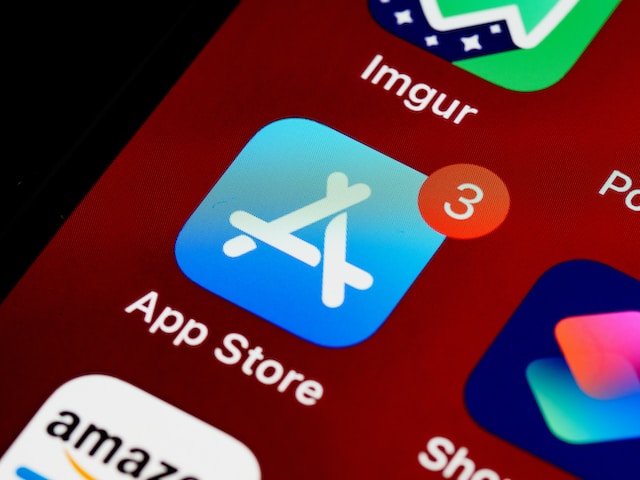
X'te Birden Fazla Tweet Silinebilir mi? Twitter Buna İzin Verecek mi?
Ne yazık ki Twitter, platformda çoklu tweet silme işlemine izin vermiyor. Tüm tweetlerinizi zaman akışınızdan silebilirsiniz, ancak bunu tek tek yapmanız gerekir. Bununla birlikte, bu işlev için üçüncü taraf bir uygulama kullanabilirsiniz.
Bu uygulamalardan bazıları X arşivinizi yüklemenizi gerektirirken diğerleri gerektirmez. Yalnızca Twitter kimlik bilgilerinizle web uygulamasına giriş yapmanızı gerektirirler. Dahası, bunları tek bir tweet'i veya tüm arşivinizi silmek için kullanabilirsiniz. Bu, bir tweetin nasıl silineceğini öğrenen herkes için kullanışlı bir işlevdir.
Aşağıda, bu işlev için keşfedilecek üç iyi aracı uygulama örneği bulunmaktadır:
- TweetEraser
- Circleboom
- TweetSil
Bunlar arasında TweetEraser en iyisidir. Toplu tweet silme için bir Twitter yönetim yazılımıdır. Silinen tweetleri gelecekte geri almak için sistemde saklayan çok etkili bir algoritmaya sahiptir. TweetEraser ile zaman akışının tıkanmasını önlemek için tweet silme işlemini planlayabilirsiniz. Bu şekilde, potansiyel takipçileriniz için işlevsel ve çekici bir profil oluşturabilirsiniz. Twitter zaman akışınızı filtrelemeye ve temizlemeye bugün başlayın!